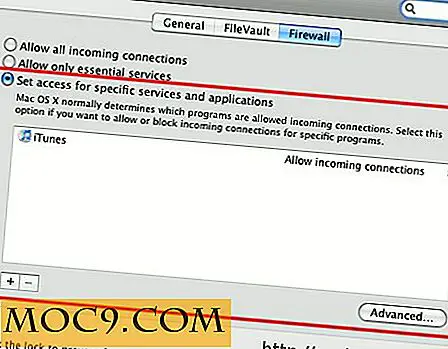Hoe eenvoudig een PDF op uw Mac te maken
Met het afdrukmenu op je Mac kun je niet alleen een bestand afdrukken, maar je kunt ook een PDF maken van wat je ook gaat afdrukken. De functie van het maken van een PDF komt van pas.
Als u op zoek bent naar een manier om eenvoudig PDF-bestanden te maken op Mac OS X, kunt u dat als volgt doen.
Een PDF maken met behulp van het afdrukmenu
1. Open de inhoud die u wilt opslaan als PDF. Dit kan een webpagina zijn, een document, een afbeelding of wat u maar wilt.
2. Wanneer de inhoud wordt geopend in uw favoriete app, klikt u eenvoudig op het menu "Bestand" bovenaan en selecteert u de optie "Afdrukken". U kunt ook de sneltoets "Command + P" gebruiken die dezelfde taak uitvoert .

3. Het standaard dialoogvenster Afdrukken zou moeten worden geopend met een aantal opties om het afdrukken van uw inhoud aan te passen. Wat u hier moet doen, is klikken op het vervolgkeuzemenu waar "PDF" is geselecteerd en u zou verdere opties kunnen zien.

4. In de uitgevouwen opties in het vervolgkeuzemenu moet u degene selecteren met de tekst "Opslaan als PDF ..."

5. Op het volgende scherm wordt u gevraagd een naam voor de PDF in te voeren, de opslaglocatie te kiezen en indien nodig een onderwerp en trefwoorden in te voeren. U moet dan klikken op "Opslaan".

6. Als u de PDF met een wachtwoord wilt beveiligen, kunt u dit doen door op de knop "Beveiligingsopties ..." in het venster Opslaan te klikken.
Wanneer u hierop klikt, kunt u meerdere manieren zien om uw PDF-wachtwoord te beveiligen.

U kunt van de gebruiker verlangen dat deze een wachtwoord invoert voordat deze de PDF kan zien, van hen kan eisen dat ze het wachtwoord invoeren als ze uw inhoud willen kopiëren of van hen verlangen dat ze een wachtwoord invoeren om de PDF af te drukken.
Vul de vakjes in die overeenkomen met uw situatie, klik op "OK" en u zou klaar moeten zijn.
7. Uw PDF moet beschikbaar zijn in de map waar u ervoor koos om het op te slaan.
Nu u een zachte kopie hebt van de inhoud die u wilt afdrukken, kunt u deze laten afdrukken wanneer u toegang hebt tot een printer.
Conclusie
Als u wat inhoud wilt bewaren voor later afdrukken, kunt u deze functie gebruiken in het afdrukmenu van uw Mac.
Laat ons weten of dit je heeft geholpen!